Die in Windows 10 integrierte Anwendung Mail ist eine Wette von Microsoft, Messaging-Dienste vollständig dynamisch und mit den bestmöglichen Funktionen für jeden Benutzer anzubieten.
Die E-Mail-Anwendung ist in die Kalenderanwendung integriert, und wir können alle Aktualisierungen direkt in unserer E-Mail erhalten, den Zeitplan für Aufgaben verwalten und mit nur einem Klick mit allen Benutzern in Kontakt sein. Darüber hinaus unterstützt die Mail-Anwendung in Windows 10 Office 365 , Exchange, Outlook.com, Google Mail , Yahoo! und viele weitere Girokonten.
- Möglichkeit der Gestaltung von E-Mails dank der Integration von Microsoft Word. Mit dieser Integration können wir E-Mails viel professioneller verwalten und erstellen.
- Überwachen Sie den Posteingang dank der neuen taktilen Gesten, mit denen wir die E-Mails lesen, sortieren und archivieren können.
- Es verfügt über eine Navigationsleiste, die einen schnellen und einfachen Wechsel ermöglicht und es uns ermöglicht, viel freier zwischen E-Mail und Kalender zu wechseln, um alle Aufgaben synchron auszuführen.
- Die Kalenderanwendung wurde für Exchange mit umfassender Unterstützung optimiert, um Besprechungen zu organisieren und einen umfassenden Zeitplan zu verwalten.
- Die Kalenderanwendung bietet nützliche und nützliche Ansichten zum Erstellen von Programmieraufgaben: Tag, Woche und Monat.
Die Hauptaufgabe der Mail-Anwendung ist das Senden von E-Mails. Standardmäßig legt Mail die Schriftart auf Calibri-Größe 11 fest:
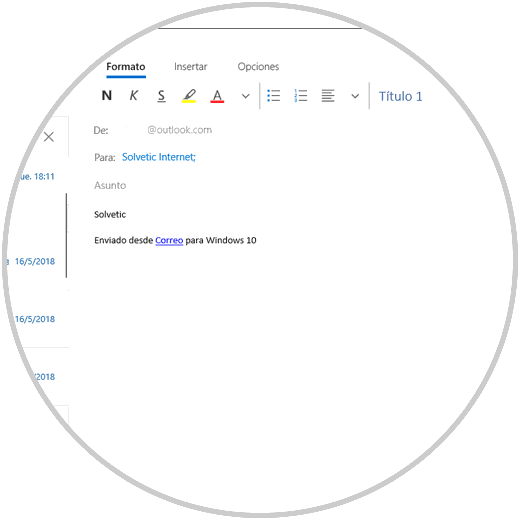
Obwohl dies von vielen Benutzern nicht beeinflusst wird, ist diese Standardkonfiguration für andere Benutzer nicht besonders nützlich und Sie möchten eine neue Schriftart oder Schriftgröße definieren. Aus diesem Grund werden wir heute in TechnoWikis sehen, wie dies auf einfache und praktische Weise erreicht werden kann.
Öffnen Sie dazu die Anwendung “Mail” und klicken Sie auf die Zeile “Neue Mail” auf der linken Seite.
Nun wählen wir in dem neuen Fenster, in dem wir den Hauptteil der Nachricht sehen, einen Punkt des verfügbaren Bereichs aus und gehen in der Symbolleiste zur Registerkarte “Format”. Durch Klicken auf das Dropdown-Menü werden die Formatoptionen der Quelle angezeigt. Wie wir sehen können, ist Calibri 11 standardmäßig eingerichtet.
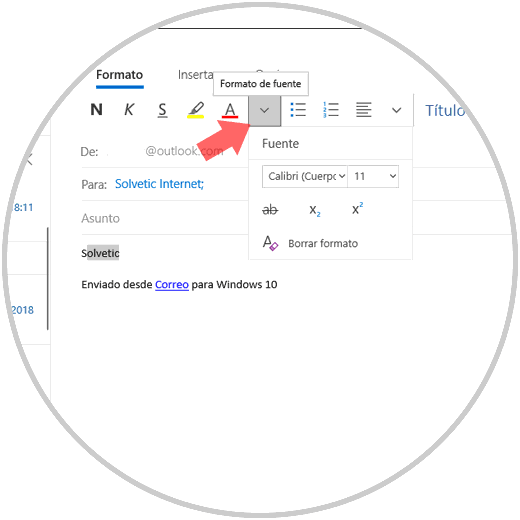
Dort klicken wir auf Calibri und wir werden verschiedene Quellen mit ihrer jeweiligen Vorschau zur Verfügung haben:
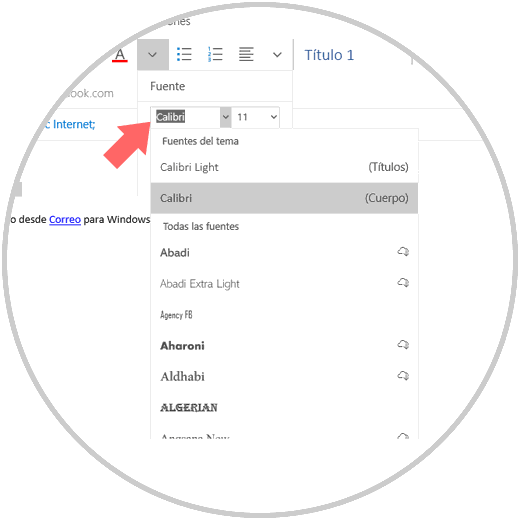
Zum Zeitpunkt der Größenwahl haben wir in gleicher Weise im Bereich der Größe mehrere Möglichkeiten:
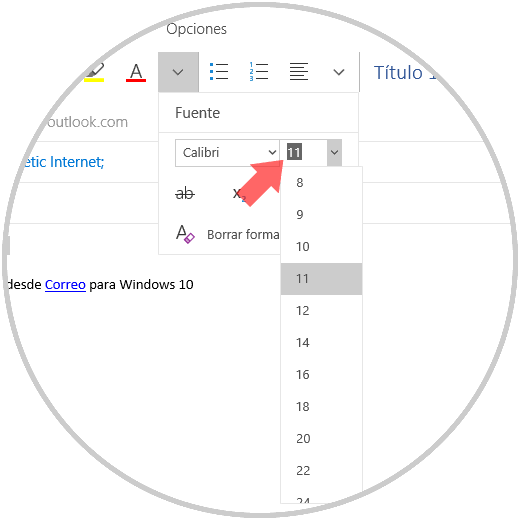
In diesem Fall definieren wir diese Aspekte basierend auf unserem Bedarf in der Nachricht:
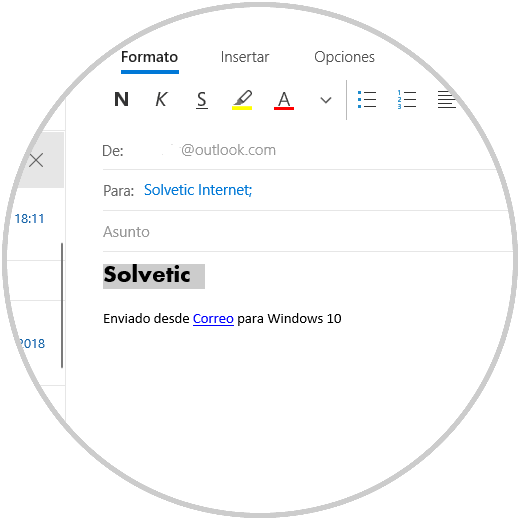
So einfach können wir eine neue Schriftart und -größe in Mail in Windows 10 festlegen.